
Udførelse af hæfter (Hæftekopiering)
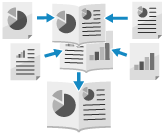
Du kan arrangere sidelayoutet, således at tosidede kopier danner et hæfte, når de halvfoldes. Du kan også tilføje et omslag ved at bruge andet papir end hoveddokumentet.
Du kan også konfigurere efterbehandlingsindstillinger, såsom at folde siderne i hæftekopien på midten og hæfte i folder (ryghæftning).
Du kan også konfigurere efterbehandlingsindstillinger, såsom at folde siderne i hæftekopien på midten og hæfte i folder (ryghæftning).
* De viste emner kan variere afhængigt af det installerede ekstraudstyr. Indstillinger med finishing-funktioner
Placering af originaler, når du laver hæftekopier

Placer originaler af samme størrelse. Du kan ikke udføre brochurekopiering for originaler af forskellige størrelser.
Placer lodrette originaler i stående retning.
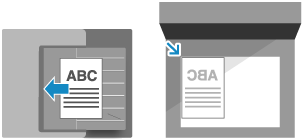
VIGTIGT!
Anvendeligt papir
Hæftekopiering er muligvis ikke mulig med visse papirstørrelser og -typer. Hvis du bruger kraftigt papir til omslaget, kopierer maskinen muligvis ikke til omslaget, selvom du konfigurerer indstillingerne til at gøre det, afhængigt af papirets tykkelse. Anvendeligt papir til hæfteudskrivning
Der er begrænsninger for papirtyper og antal ark, der kan ryghæftes. For detaljer om begrænsningerne for papirtyper og antallet af ark, der kan ryghæftes, se specifikationerne for de muligheder, du bruger. Indstillinger med finishing-funktioner
1
På kopiskærmen skal du trykke på [Tilvalg]  [Hæfte]. Kopieringsskærmen
[Hæfte]. Kopieringsskærmen
 [Hæfte]. Kopieringsskærmen
[Hæfte]. KopieringsskærmenSkærmbilledet [Hæfte] vises.
2
Vælg, om siderne skal arrangeres i hæftelayout eller ej.
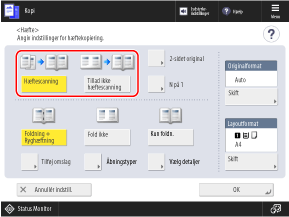
Normalt skal du vælge [Hæftescanning]. Hvis du bruger en original med sider, der allerede er arrangeret i hæftelayout, skal du vælge [Tillad ikke hæftescanning].
Udførelse af hæftekopiering med 2-sidede originaler

Tryk på [2-sidet original], vælg, hvordan originalen åbner, og tryk på [OK].
[Bogtype]
Vælg dette, hvis top- og bundretningen af originalens for- og bagside er den samme.
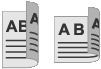
[Kalendertype]
Vælg dette, hvis top- og bundretningen af originalens for- og bagside er modsat.
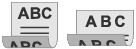
Arrangering af flere sider af originalen på én side (N på 1)

Når [N på 1] vises, kan du arrangere flere sider fra originalen på en enkelt side i hæftet.
Tryk på [N på 1], vælg antallet af sider, der skal kombineres, og tryk på [OK].
For at ændre siderækkefølgen (layout ved kombination af originaler), skal du trykke på [Vælg detaljer], vælge siderækkefølgen og trykke på [OK].
Du kan tilføje et sidetal til hver side i hæftet (hver kombineret side består af flere originalsider). Sådan tilføjer du sidenumre og vandmærker ved kopiering
* Du kan ikke tilføje et sidetal til hver enkelt side fra originalen.
Vælg efterbehandlingsmetode for siderne i hæfteeksemplaret.
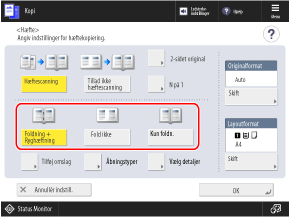
4
Konfigurer papirstørrelsen og papirindstillingerne efter behov.
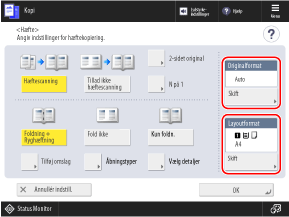
Ved ændring af originalstørrelsen
Tryk på [Skift] under [Originalformat], vælg originalens størrelse, og tryk [OK].
Når du skifter det papir, der skal bruges til hæftekopiering

Tryk på [Skift] under [Layoutformat], vælg det papir, der skal anvendes, og tryk på [OK].
På skærmen til valg af papir kan du trykke på [ ] for at kontrollere detaljerne for det valgte papir.
] for at kontrollere detaljerne for det valgte papir.
 ] for at kontrollere detaljerne for det valgte papir.
] for at kontrollere detaljerne for det valgte papir.Når brugen af en papirkilde er begrænset, kan du ikke vælge det papir, der er lagt i den papirkilde. [Begræns papirkilde] (kun C7100-serie)
Kopiforholdet (indstilling for forstør eller formindsk) indstilles automatisk i henhold til den valgte papirstørrelse.
For at udføre hæftekopiering for en original med 100 % forstørrelse skal du vælge papirstørrelsen for originalen, når den er spredt.
Eksempel: Når originalens størrelse er A4
Hvis der vælges papir i A4-format (A4R) i [Layoutformat], reduceres hver side til A5-format, når den kopieres.
Hvis der vælges papir i A3-format i [Layoutformat], kopieres hver side i A4-format.
5
Konfigurer omslagsindstillingerne efter behov.

Du kan tilføje et omslag ved at bruge andet papir end hoveddokumentet.
Du kan også kopiere originalen til omslaget. Medtag omslagsoriginalen i den normale original, når du vil kopiere på omslaget.
Du kan også kopiere originalen til omslaget. Medtag omslagsoriginalen i den normale original, når du vil kopiere på omslaget.
1
Tryk på [Tilføj omslag].
Skærmbilledet [Tilføj omslag] vises.
2
Vælg, om du vil kopiere på omslaget.
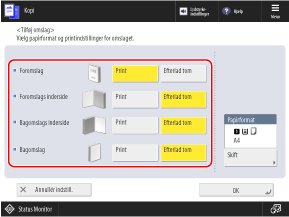
Vælg, om du vil kopiere til hver side, der udgør omslaget.
3
Vælg hvilket papir, der skal bruges som omslag.
Tryk på [Skift] under [Papirformat], vælg det papir, der skal anvendes, og tryk på [OK].
Du kan kun vælge den samme størrelse papir som den, der bruges til hoveddokumentet.
På skærmen til valg af papir kan du trykke på [ ] for at kontrollere detaljerne for det valgte papir.
] for at kontrollere detaljerne for det valgte papir.
 ] for at kontrollere detaljerne for det valgte papir.
] for at kontrollere detaljerne for det valgte papir.Når brugen af en papirkilde er begrænset, kan du ikke vælge det papir, der er lagt i den papirkilde. [Begræns papirkilde] (kun C7100-serie)
4
Tryk på [OK].
Skærmbilledet [Hæfte] vises igen.
6
Tryk på [Vælg detaljer] for at udføre korrektion eller justering efter behov.
Hvis hæftning (ryghæftning) ikke kan udføres på grund af for mange sider
Opdel hæftekopien i bind med det antal ark, der kan hæftes.
Tryk på [Opdelt hæfte], indtast antallet af ark for hvert bind, og tryk på [OK] [OK].
[OK].
Tryk på [Opdelt hæfte], indtast antallet af ark for hvert bind, og tryk på [OK]
 [OK].
[OK].Hvis de inderste sider stikker ud, når de er halvfoldet

Når det stablede papir halvfoldes, stikker de inderste sider mere ud, efterhånden som sideantallet forøges. Du kan rette op på den forskydning af papiret, der opstår på dette tidspunkt.
Uden korrektion
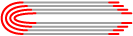
De røde dele er forskudte
Med korrektion
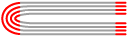
De røde dele er justerede
1
Tryk på [Krybningskorrektion].
2
Vælg [Auto] eller [Manuel].
Hvis du vælger [Manuel], skal du indtaste korrektionsværdien (forskydningsafstanden mellem indersiden og yderkanten af det foldede papir).
3
Tryk på [OK]  [OK].
[OK].
 [OK].
[OK].
Når [Trim] vises på skærmen [Vælg detaljer]
Du kan trimme den udragende del for at opnå en renere finish. Du kan også justere trimmebredden og trimmepositionen.
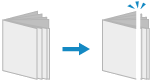
Ved justering af ryghæftningens foldeposition og hæfteposition

Hvis du valgte [Foldning + Ryghæftning] i trin 3 skal du justere ryghæftningens foldeposition og hæfteposition, så de er i midten af papiret. Udskriv en testside, kontroller den aktuelle tilstand for foldningsplaceringen og skiftbredden på testsiden, og udfør derefter justeringen.
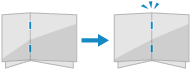
1
Tryk på [Justér Ryghæftnings Foldningspos./Hæftningsposition]  [Næste].
[Næste].
 [Næste].
[Næste].2
Vælg papirkilden med det ilagte papir, der skal bruges, og tryk [Start print].
Der printes en testside.
3
Vælg foldeplaceringens aktuelle tilstand, indstil bredden af forskydningen, og tryk [Næste].
Kontroller den aktuelle tilstand for foldningsplaceringen og skiftbredden på testsiden, og vælg derefter den aktuelle tilstand, og indstil skiftbredden.
4
Vælg den aktuelle tilstand for hæfteplacering, og indstil skiftbredden.
Kontroller hæftepositionens og forskydningsbreddens aktuelle tilstand på testsiden, vælg derefter den aktuelle tilstand og indstil forskydningsbredden.
5
Tryk på [OK].
6
Tryk på [Start print] for at udskrive testsiden igen, og kontroller resultatet af justeringen.
For at afslutte justeringen uden at udskrive testsiden tryk på [Udført].
7
Tryk på [Udført].
Er yderligere justering nødvendig, tryk på [Omjustér] og gentag trin 3 til 6.
8
Tryk på [OK].
Ved justering af papirets foldeposition

Hvis du valgte [Kun foldn.] i trin 3, skal du justere foldepositionen, så den er i midten af papiret. Udskriv en testside, kontroller den aktuelle tilstand for foldningsplaceringen og skiftbredden på testsiden, og udfør derefter justeringen.
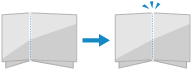
1
Tryk på [Justér placering af fold]  [Næste].
[Næste].
 [Næste].
[Næste].2
Vælg papirkilden med det ilagte papir, der skal bruges, og tryk [Start print].
Der printes en testside.
3
Vælg foldeplaceringens aktuelle tilstand, indstil bredden af forskydningen, og tryk [OK].
Kontroller den aktuelle tilstand for foldningsplaceringen og skiftbredden på testsiden, og vælg derefter den aktuelle tilstand, og indstil skiftbredden.
4
Tryk på [Start print] for at udskrive testsiden igen, og kontroller resultatet af justeringen.
For at afslutte justeringen uden at udskrive testsiden tryk på [Udført].
5
Tryk på [Udført].
Hvis yderligere justering er nødvendig, skal du trykke på [Omjustér] og gentage trin 3 og 4.
6
Tryk på [OK].
7
Tryk på [OK]  [Luk].
[Luk].
 [Luk].
[Luk].Kopiskærmen vises igen.
VIGTIGT!
Hvis papir løber tør under kopiering med indstillingen Hæftning (ryghæftning)
Læg papir i papirkilden uden at fjerne det kopierede papir, før det hæftes. Maskinen hæfter, når kopieringen er færdig.